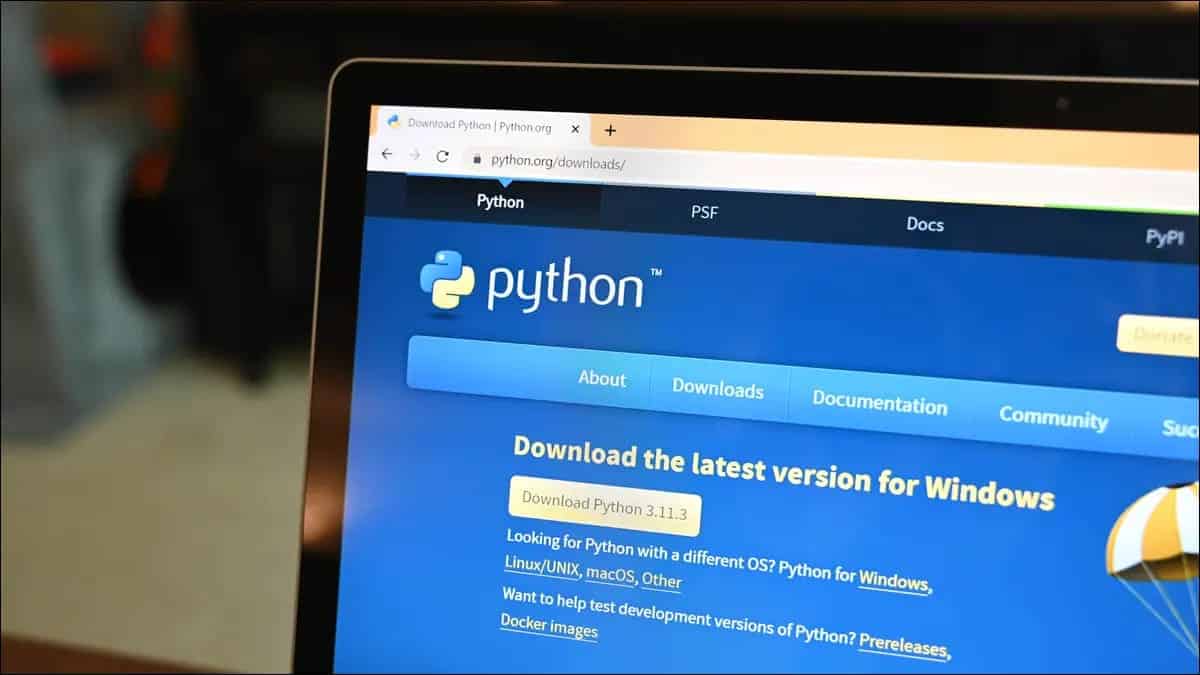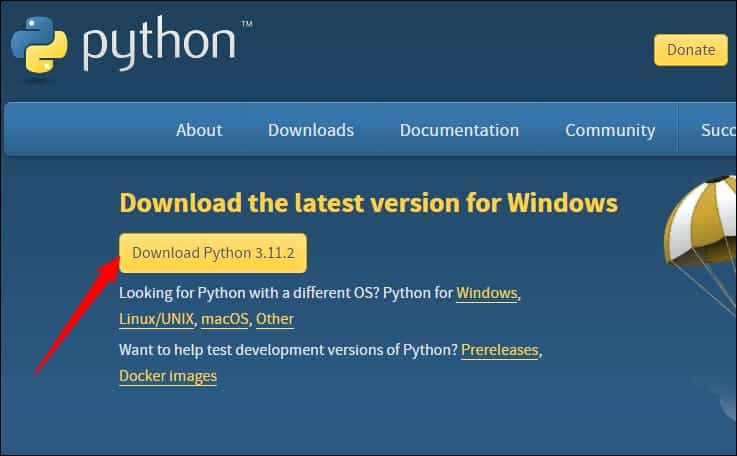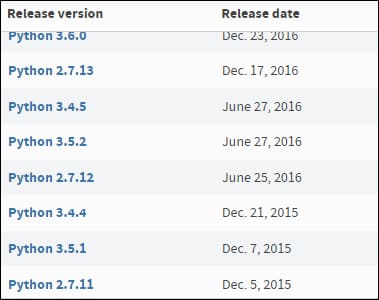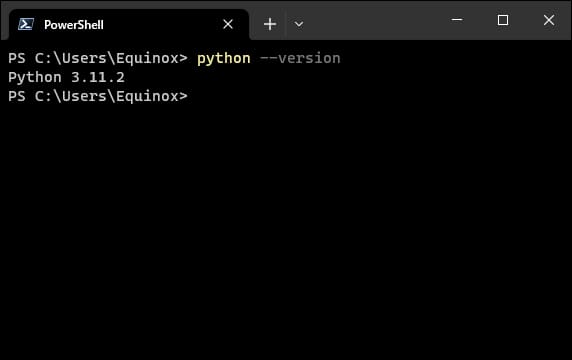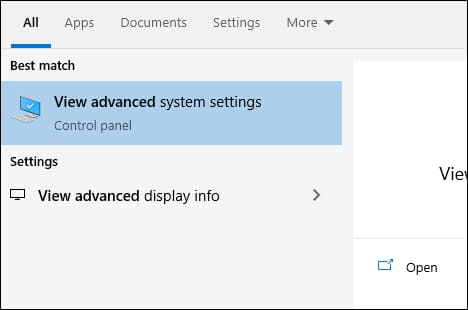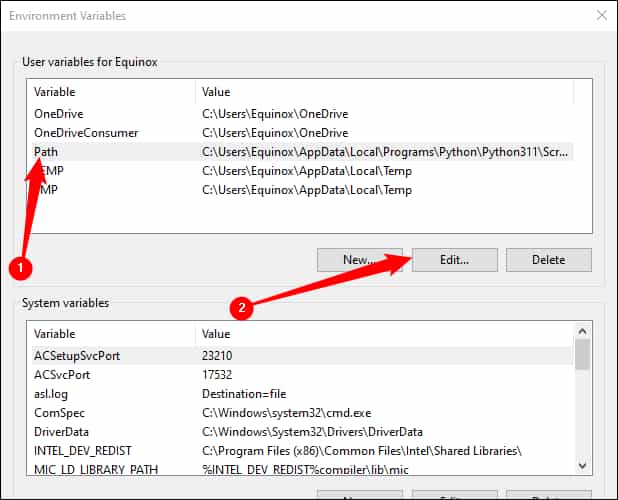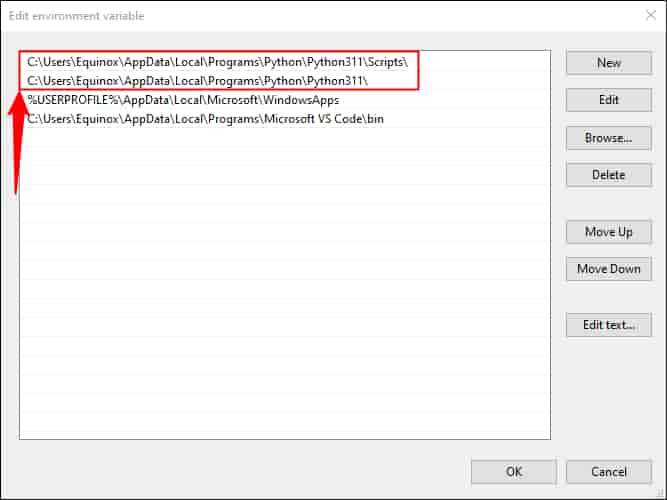So installieren Sie Python unter Windows
Python ist nicht mit Windows vorkompiliert, aber das bedeutet nicht, dass Windows-Benutzer die flüssige Programmiersprache nicht nützlich finden werden. Es ist jedoch nicht ganz so einfach wie die Installation der neuesten Version, also stellen wir sicher, dass Sie die richtigen Tools für die anstehende Aufgabe unter Windows 10 oder Windows 11 haben.
Was ist die Python-Sprache?
Python wurde erstmals 1991 veröffentlicht und ist eine höhere Programmiersprache, die häufig in der Allzweckprogrammierung verwendet wird. Mit einer Designphilosophie, die die Lesbarkeit betont, ist es seit langem ein Favorit von Amateurprogrammierern und ernsthaften Programmierern gleichermaßen. Es ist keine einfache Sprache (relativ gesehen), aber Sie werden Tausende von Projekten online finden, die die Installation von Python erfordern, um das Programm zu verwenden.
Welche Version von Python sollten Sie verwenden?
Im Allgemeinen sollten Sie nur herunterladen Die neueste Version von Python und installieren Sie es. Oben sehen Sie ein großes Banner, das auf der Haupt-Download-Seite die neueste Version von Python anzeigt. Klicken Sie auf „Python 3.xx herunterladen“
Leider gab es vor einigen Jahren ein wichtiges Update für Python, das zu einer großen Spaltung zwischen den Python-Versionen führte. Dies kann die Dinge für Neulinge etwas verwirrend machen, aber hier ist, was Sie wissen müssen.
Es gibt zwei Versionen von Python, die seit vielen Jahren parallel gehalten werden: Python 2 und Python 3. Python 2 ist offiziell veraltet. Und das seit 2020. Sie werden immer noch viele alte Projekte finden, die es im ganzen Internet verstreut verwenden, obwohl die überwiegende Mehrheit der neuen Projekte Python 3 wählt, weil es immer noch Updates erhält.
Wenn Sie sich darauf freuen, Python zu lernen, sollten Sie Python 2 komplett überspringen und bei Python 3 bleiben. Es gibt einige Bemerkenswerte technische Unterschiede zwischen Python 2 und 3. Es genügt zu sagen, dass Python 3 normalerweise einfacher zu lesen und zu schreiben ist, schneller ist und mehr Community-Unterstützung hat als Python 2. Sie sind sich auch so ähnlich, dass das Erlernen von Python 3 es Ihnen ermöglicht, ohne allzu viele Probleme mit Python 2 zu arbeiten, wenn unbedingt notwendig..
Sie sehen die Aufteilung, wenn Sie beim Besuch etwas nach unten scrollen Python-Downloadseite für Windows.
Sie können Python 2 oder Python 3 nur herunterladen, wenn Sie sicher sind, dass Sie nur eine bestimmte Version benötigen. Wir zeigen Ihnen, wie Sie die neueste Version von Python 3 installieren, aber der Prozess zum Installieren von Python 2 ist im Grunde derselbe.
Dieses Installationsprogramm installiert automatisch die entsprechende 32-Bit- oder 64-Bit-Version auf Ihrem Computer (hier finden Sie weitere Informationen, wenn Sie mehr über die Unterschiede zwischen den beiden erfahren möchten).
So installieren Sie Python 3
Zuerst herunterladen Die neueste Version von Python 3 Führen Sie die ausführbare Datei aus, falls Sie dies noch nicht getan haben.
Hinweis: Sie können die neueste Version von Python 3 problemlos neben Python 2 oder sogar älteren Versionen von Python 3 installieren. Stellen Sie einfach sicher, dass die richtige Person auf dem Weg ist.
Aktivieren Sie auf dem ersten Bildschirm die Option „Python.exe PATH hinzufügen“ Dann klick "Jetzt installieren".
Danach haben Sie eine Entscheidung zu treffen. Klicken Sie auf die Option „Pfadlängenbegrenzung deaktivieren So entfernen Sie die Einschränkung für die Variable MAX_PATH. Diese Änderung wird nichts kaputt machen, aber sie wird Python ermöglichen, lange Pfadnamen zu verwenden. Da viele Python-Programmierer unter Linux und anderen *nix-Systemen arbeiten, bei denen die Länge des Pfadnamens kein Problem darstellt, kann das vorherige Einschalten dazu beitragen, alle pfadbezogenen Probleme zu lösen, die Sie möglicherweise bei der Arbeit in Windows haben.
Wir empfehlen, fortzufahren und diese Option auszuwählen. Wenn Sie wissen, dass Sie die Pfadlängenbegrenzung nicht deaktivieren möchten, können Sie einfach auf Schließen klicken, um die Installation abzuschließen. Und wenn Sie möchten, lesen Sie Mehr über das Problem, bevor Sie sich zu der Änderung verpflichten.
Wenn Sie gerade Python 3 installieren, können Sie python –version in einer beliebigen Befehlszeile (z. B. PowerShell oder Eingabeaufforderung) ausführen, um zu überprüfen, ob es installiert ist, und die Pfadvariable festlegen. Wenn alles richtig funktioniert, wird die gerade installierte Version von Python angezeigt.
Wenn das nicht funktioniert, haben Sie wahrscheinlich vergessen, das Kästchen neben anzukreuzen "Python.exe zu PATH hinzufügen" Während der Installation. Keine große Sache - wir zeigen Ihnen im nächsten Abschnitt, wie Sie es manuell hinzufügen.
Fügen Sie Python manuell zu PATH hinzu
Wenn Python nicht ausgeführt wird, wenn Sie eine Version von Python ausführen oder versuchen, ein Python-Skript auszuführen, wurde es wahrscheinlich nicht zu PATH hinzugefügt. Windows PATH gibt die Ordner an, die Windows auf ausführbare Dateien überprüfen soll. Wenn ein Ordner enthalten ist, kann jede ausführbare Datei in diesem Ordner über die Befehlszeile gestartet werden, ohne jedes Mal den vollständigen Pfad anzugeben.
Klicken Sie auf die Schaltfläche Anfang , dann suche nach "Erweiterte Systemeinstellungen Und schalten Sie es ein.
tippen Sie auf "Umgebungsvariablen" , Dann wählen Sie "PFAD unter Benutzervariablen und drücken SieÄnderung".
Wenn sich Python im PATH befindet, sollten Sie zwei Einträge sehen, wie im Bild unten gezeigt. Der erste Eintrag in unserer Liste – der Unterordner scripts – fügt dem Track einen Punkt hinzu. Pip ist der integrierte Paketmanager von Python und ist unerlässlich, wenn Sie möchten, dass Python ordnungsgemäß funktioniert.
Der zweite Eintrag enthält die eigentliche ausführbare Python-Datei sowie einige andere interessante Elemente.
Hinweis: Pip ist technisch gesehen die Abkürzung für „Pip Install Packages“. So seltsam das klingen mag, wiederholte Abkürzungen sind in der Computerwelt weit verbreitet. GNU, ATI, cURL, Nano und PHP sind ebenfalls Beispiele für rekursive Shortcuts.
Wenn Sie diese nicht haben, wird Ihr Python nicht zu Ihrem PATH hinzugefügt, und Sie müssen sich darum kümmern. Klicken Sie auf Neu und geben Sie dann den Pfad zu Ihrer Python-Installation ein. Dies ist normalerweise der Ordner C:\Users\(YourUserName)\AppData\Local\Programs\Python\(PythonVersion),' aber er kann sich an einem anderen Ort befinden, wenn Sie den Ort während der Installation ändern. Stellen Sie sicher, dass Sie auch den Unterordner scripts hinzufügen – er bietet wichtige Funktionen.
Sie können auch feststellen, dass Sie mehrere Versionen von Python installiert haben, wenn Sie anfangen, sich im Python-Ordner umzusehen. Dies ist kein Problem, wählen Sie einfach den gewünschten aus und fügen Sie ihn Ihrer Route hinzu. Wenn Sie nicht wissen, was Sie verwenden sollen, verwenden Sie die höhere Versionsnummer, da dies die neueste ist.
Verwirren Sie sich nicht mit Ihrer Systeminstallation, verwenden Sie stattdessen Standard-Python-Umgebungen
Hinweis: Dieser Abschnitt ist nur relevant, wenn Sie bereits planen, mit Python zu programmieren. Wenn Sie es nicht aktiv verwenden, können Sie diesen Abschnitt ignorieren.
Wenn Sie Python lernen, müssen Sie möglicherweise eine Vielzahl von Paketen als Teil eines Tutorials installieren. Installieren Sie Module oder Pakete nicht direkt bei der Systeminstallation von Python. Module und Pakete stehen manchmal in Konflikt miteinander und mit der Version von Python, die Sie auf Ihrem System installiert haben. Wenn es ein Kompatibilitätsproblem gibt, kann es zu Instabilität oder Fehlern beim Versuch, Python zu verwenden, kommen. Sie sollten stattdessen die integrierten virtuellen Umgebungen von Python verwenden.
Mit Python können Sie für jedes Projekt, an dem Sie arbeiten, eine kleine virtuelle Umgebung erstellen. Jede virtuelle Umgebung kann ihre eigene Version von Python, separate Pakete und Module und andere Variablen haben. Dadurch können Sie die Abhängigkeiten der einzelnen Projekte voneinander und von Ihrer Systeminstallation trennen. Dadurch wird sichergestellt, dass Kompatibilitätsprobleme Ihre grundlegende Python-Installation auf Ihrem Computer nicht beeinträchtigen und nicht zu einem riesigen Durcheinander von zusätzlichen Paketen und Modulen werden.
Es gibt mehrere Möglichkeiten, virtuelle Umgebungen zu erstellen und zu verwalten. Das erste und grundlegendste ist venv. Vollständig Stellen Sie Venv jede aktuelle und verwendbare Python-Installation zur Verfügung über die Befehlszeile. VirtualEnv, ein virtueller Umgebungsmanager eines Drittanbieters, bietet etwas leistungsfähigere Funktionen und ist besser mit früheren Versionen von Python kompatibel.
Alternativ können Sie die integrierte Entwicklungsumgebung (IDE) verwenden. IDEs bieten alle Arten von nützlichen Funktionen, wenn Sie sich mit Programmierung beschäftigen, und im Fall von Python enthalten die meisten von ihnen Tools zum Erstellen und Verwalten virtueller Umgebungen für Ihre Projekte. Es gibt viele gute IDEs da draußen, aber wir mögen es PyCharm. Es ist kostenlos für den persönlichen Gebrauch und hat alle Funktionen, die sich ein angehender Programmierer wünschen kann.